各个牌子笔记本的Fn快捷键使用大全_流云
电脑的fn组合快捷键你认识多少,不懂的看过来

电脑的fn组合快捷键你认识多少,不懂的看过来电脑的隐藏组合键非常多,但是你到底认识多少呢?今天我们一起来学习一下FN键的有什么用?如果不懂的朋友,可以进来看看。
联想笔记本Fn键作用大全:FN+Esc:关闭/打开摄像头FN+F1:让计算机进入睡眠模式FN+F2:关闭/开启LED屏幕背光FN+F3:切换至其他连接的显示设备FN+F4:在宽屏幕和一般模式之间切换FN+F5:调用无线设备开启/关闭控制界面FN+F6:启用/停用触控板FN+F8:启用/停用数字键盘FN+F9:播放/暂停Media Player播放FN+F10:停止Media Player播放FN+F11:跳至上一首曲目FN+F12:跳至下一首曲目FN+PgUp/ScrLk:启用/停用滚动锁定FN+PrtSc/SysRq:系统请求键FN+向上/向下键:增加/降低显示屏亮度FN+向右/向左键:增加/降低计算机音量FN+PgUp:使光标移至行首FN+PgDn:使光标移至行尾FN+Nmlk:开启/停用小数字键盘华硕笔记本Fn键作用大全:Fn+F1: 进入待命或是休眠模式Fn+F2:开启内置无线网络功能Fn+F5: 调暗液晶显示屏亮度Fn+F6: 调亮液晶显示屏亮度Fn+F7: 液晶显示屏背光光源开关Fn+F8: 切换为液晶显示屏显示,外接显示器或电视Fn+F9:开启或关闭“触摸板”功能Fn+F10: 静音开关(仅适用于Windows系统下)Fn+F11: 降低音量(仅适用于Windows系统下)Fn+F12:提高音量(仅适用于Windows系统下)Fn+Del: 开启或关闭“锁定滚动条”功能Fn+Ins: 启用内建数字键盘。
内建数字键盘功能,是将笔记本电脑中央偏右一共15个键当作一般台式键盘最右方的数字键使用。
跟台式数字键盘一样,除了可以当作数字键盘,方便大量输入数字时使用之外,它也可以当作数字键盘上的方向键使用。
Fn+T: 启动ASUS Power 4 Phone 应用程序Fn+V: 启动数码相机应用程序及拍照Fn+: 等同于性能设置快捷键,按下后可设置系统性能与省电之间的关系Fn+C: 此组合键可切换屏幕至不同的颜色设置选项在屏幕画面左上方将出现编辑本段组合键戴尔笔记本Fn键作用大全:FN+ESC:选择所预设的电源管理模式FN+F3:显示电源表FN+F8:切换显示器FN+F10:弹出光驱FN+上方向键/下方向键:增加/减低亮度FN+END:静音FN+PgUp:增加音量FN+PgDn:减低音量FN+Num lock::相当于按下Scroll lock不同笔记本Fn键组合功能有所不同,所以一定要认准你的电脑类型学习。
各个牌子笔记本的Fn快捷键使用大全_流云
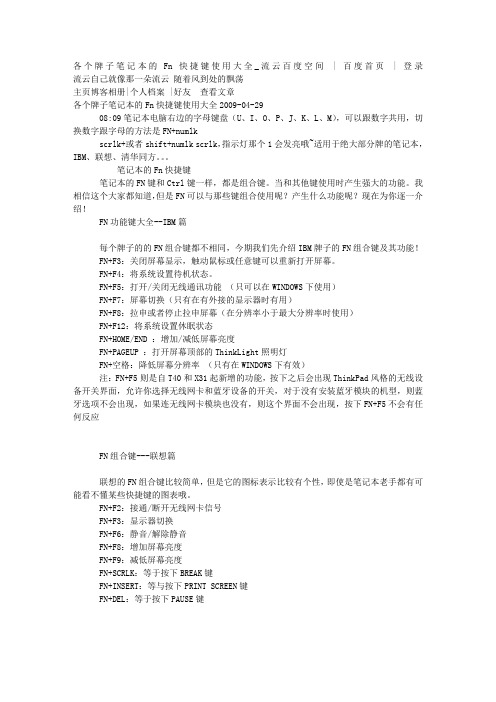
各个牌子笔记本的Fn快捷键使用大全_流云百度空间| 百度首页| 登录流云自己就像那一朵流云随着风到处的飘荡主页博客相册|个人档案 |好友查看文章各个牌子笔记本的Fn快捷键使用大全2009-04-2908:09笔记本电脑右边的字母键盘(U、I、O、P、J、K、L、M),可以跟数字共用,切换数字跟字母的方法是FN+numlkscrlk+或者shift+numlk scrlk,指示灯那个1会发亮哦~适用于绝大部分牌的笔记本,IBM、联想、清华同方。
笔记本的Fn快捷键笔记本的FN键和Ctrl键一样,都是组合键。
当和其他键使用时产生强大的功能。
我相信这个大家都知道,但是FN可以与那些键组合使用呢?产生什么功能呢?现在为你逐一介绍!FN功能键大全--IBM篇每个牌子的的FN组合键都不相同,今期我们先介绍IBM牌子的FN组合键及其功能! FN+F3:关闭屏幕显示,触动鼠标或任意键可以重新打开屏幕。
FN+F4:将系统设置待机状态。
FN+F5:打开/关闭无线通讯功能(只可以在WINDOWS下使用)FN+F7:屏幕切换(只有在有外接的显示器时有用)FN+F8:拉申或者停止拉申屏幕(在分辨率小于最大分辨率时使用)FN+F12:将系统设置休眠状态FN+HOME/END :增加/减低屏幕亮度FN+PAGEUP :打开屏幕顶部的ThinkLight照明灯FN+空格:降低屏幕分辨率(只有在WINDOWS下有效)注:FN+F5则是自T40和X31起新增的功能,按下之后会出现ThinkPad风格的无线设备开关界面,允许你选择无线网卡和蓝牙设备的开关,对于没有安装蓝牙模块的机型,则蓝牙选项不会出现,如果连无线网卡模块也没有,则这个界面不会出现,按下FN+F5不会有任何反应FN组合键---联想篇联想的FN组合键比较简单,但是它的图标表示比较有个性,即使是笔记本老手都有可能看不懂某些快捷键的图表哦。
FN+F2:接通/断开无线网卡信号FN+F3:显示器切换FN+F6:静音/解除静音FN+F8:增加屏幕亮度FN+F9:减低屏幕亮度FN+SCRLK:等于按下BREAK键FN+INSERT:等与按下PRINT SCREEN键FN+DEL:等于按下PAUSE键FN功能键大全--华硕篇华硕的组合键虽然不是很强大,都是常用的组合键.但比起以前增加了许多功能,而且只有880克的S200来讲,这么小的机有这么多的组合键已经算是难得了.FN+F1:降低屏幕亮度FN+F2:升高屏幕亮度FN+F3:等待状态FN+F4:休眠状态FN+F5:降低音量FN+F6:增加音量FN+F7:静音FN+F10:切换显示器FN+F11:等于按下NUM LOCK键FN+F12:等于按下Scroll lock键FN+Insert:等于按下打印键(PRINT SCREEN)FN+del:等于按下SysRQ键FN+向上方向键:等于按下Page Up 键FN+向下方向键:等于按下Page Down 键FN+向左方向键:等于按下Page Home键FN+向右方向键:等于按下Page End键FN+T:拉伸屏幕下面为以前的机型S8200快捷键比较简单,大家可以对比一下FN+F5:增加亮度FN+F6:减低亮度FN+F7:关闭/打开屏幕FN+F8:前换显示器FN+F9:静音FN+F10:增加音量FN+F11:减少音量FN+F12:等于按下PAUSE间FN+insert:等于按下num lock键FN+del:等于按下Scr Lock键FN功能键大全--SHARP篇SHARP的快捷键并没有什么特色,唯一优点就是简单易记啦。
各品牌笔记本功能键

各品牌笔记本FN功能键大全IBM,联想,华硕,acer,DELL 笔记本一个屏幕,笔记本的15针口还可以外接一个屏幕,比如普通显示器、投影仪等这就是双屏显示投影仪上重新选择信号源,多试几次,还有要检查你的VGA线是否连通我们这边也出现过好几次无法显示的问题,大部分是VGA线有问题,还有就是不同品牌的本子VGA切换的按键不同,但按Fn+F1至F12都试一下,应该能解决问题1.按住笔记本上功能键和屏幕切换键,将分别从笔记本显示,投影仪显示,笔记本和投影仪都显示三种模式中切换2.如果1不行,那么试试将笔记本接投影仪那头在投影仪上换个插口一般投影仪有两个插口,如果你插了端口2,投影仪软件选择的是通道,那么也是显示不出来的3.如果1,2都选对了,还是没有图形图像,那么调节焦距,直到出现清晰图像为止=====================================你把你的投影仪和笔记本的型号不写出来怎么对症下药啊楼上说的FN+F5那是东芝笔记本的不通用的……老大DELL笔记本电脑是Fn+F8 HP是Fn+F4 多试几次开机后在桌面点显示属性在Settings一栏可以看到1,2这样的选项选2即外接投影仪然后在下面的Extend my Windows desktop onto this monitor打上钩然后调整好分辨率和颜色点击Apply就可以了使用时打开程序窗口把这个窗口拉到笔记本显示屏之外就会在投影仪上显示出来有的老本子还会更麻烦需要修改笔记本电脑的显示模式打开笔记本电脑的硬件设置或者在DOS环境下直接使用TSETUP.EXE命令寻找与显示有关的选项或者命令然后把显示项修改为 simultaneous同步保证笔记本电脑的内部LCD显示器与外部显示器都能进行有效显示接着用鼠标右键单击笔记本电脑桌面的空白处从弹出的快捷菜单中执行属性命令在随后出现的设置框中选中显示器2 同时将对应界面中的将我的Windows桌面延伸到这个显示器上复选项选中最后单击该属性对话框中的确定按钮完成上面的设置后,再重新进行投影应该就可以完成同步显示=======================================需要按转换键,通常是“Fn”加一个F数字键;根据笔记本的不同,这个F数字键也不同,我的是sony笔记本,就是Fn+F7;你要在你笔记本键盘上找一下是哪个键;这个按键上会有一个小图标,通常是两个屏幕被一个斜线分开;Fn键通常在左下角,按键上写有Fn;通常按Fn+F数字键后,第一次是只有投影仪输出画面,按两次是投影仪和笔记本同时有画面,再按就恢复到只有笔记本显示;如此往复;这个方法比在桌面属性里选择的方法好在桌面点右键,选择属性,选择设置,选择高级;使用方法:FN+双屏键在F3上一般,写着CRT/LCD或者是一个屏幕的图形笔记本的FN键和Ctrl键一样,都是组合键;当和其他键使用时产生强大的功能;我相信这个大家都知道,但是FN可以与那些键组合使用呢产生什么功能呢现在为你逐一介绍FN功能键大全--IBM篇每个牌子的的FN组合键都不相同,今期我们先介绍IBM牌子的FN组合键及其功能FN+F3:关闭屏幕显示,触动鼠标或任意键可以重新打开屏幕;FN+F4:将系统设置待机状态;FN+F5:打开/关闭无线通讯功能只可以在WINDOWS下使用FN+F7:屏幕切换只有在有外接的显示器时有用FN+F8:拉申或者停止拉申屏幕在分辨率小于最大分辨率时使用FN+F12:将系统设置休眠状态FN+HOME/END :增加/减低屏幕亮度FN+PAGEUP :打开屏幕顶部的ThinkLight照明灯FN+空格:降低屏幕分辨率只有在WINDOWS下有效注:FN+F5则是自T40和X31起新增的功能,按下之后会出现ThinkPad风格的无线设备开关界面,允许你选择无线网卡和蓝牙设备的开关,对于没有安装蓝牙模块的机型,则蓝牙选项不会出现,如果连无线网卡模块也没有,则这个界面不会出现,按下FN+F5不会有任何反应FN组合键---联想篇联想的FN组合键比较简单,但是它的图标表示比较有个性,即使是笔记本老手都有可能看不懂某些快捷键的图表哦;FN+F2:接通/断开无线网卡信号FN+F3:显示器切换FN+F6:静音/解除静音FN+F8:增加屏幕亮度FN+F9:减低屏幕亮度FN+SCRLK:等于按下BREAK键FN+INSERT:等与按下PRINT SCREEN键FN+DEL:等于按下PAUSE键FN功能键大全--华硕篇华硕的组合键虽然不是很强大,都是常用的组合键.但比起以前增加了许多功能,而且只有880克的S200来讲,这么小的机有这么多的组合键已经算是难得了.FN+F1:降低屏幕亮度FN+F2:升高屏幕亮度FN+F3:等待状态FN+F4:休眠状态FN+F5:降低音量FN+F6:增加音量FN+F7:静音FN+F10:切换显示器FN+F11:等于按下NUM LOCK键FN+F12:等于按下Scroll lock键FN+Insert:等于按下打印键PRINT SCREENFN+del:等于按下SysRQ键FN+向上方向键:等于按下Page Up 键FN+向下方向键:等于按下Page Down 键FN+向左方向键:等于按下Page Home键FN+向右方向键:等于按下Page End键FN+T:拉伸屏幕FN功能键大全Acer宏基篇Fn + F1 热键帮助显示热键帮助内容Fn + F2 Acer eSettings 可启动 Acer eManager 组合中的 AcerFn + F3 Acer ePowerManagement 可启动 Acer eManager 组合中的 AcerFn + F4 睡眠让电脑进入睡眠模式Fn + F5 显示屏幕切换可以在以下三种显示方式间切换只使用,示屏只使用已连接的外接显示器同,时使用显示屏和外接显示器Fn + F6 黑屏将显示屏背景光关闭以节省电能按任意,将恢复正常显示Fn+ F7 触摸板切换打开和关闭内置式触摸板功能Fn+ F8 扬声器切换打开或关闭扬声器Fn + ↑ 调高音量调高扬声器音量Fn + ↓ 调低音量调低扬声器音量Fn + → 调高亮度提高屏幕亮度Fn +←>调低亮度调低屏幕亮度 Num Lock Fn Fn + < > F11 F11> 当 Num Lock 键锁定时嵌入式小键盘将处于数字模式所有按键均等同于计算器按键功能包括 + - / 算术运算符如果要输入大量数字信息这种模式将十分适合您若能连接外接键盘则更佳 Scroll Lock + < > F1 F12> 当Scroll Lock 键锁定时您可分别按向上或向下键屏幕即向上或向下移动一行 Scroll Lock 键可能在某些应用程序中不起作用;FN功能键大全DELL篇Dell 8000的快捷键级别上是Dell传统的风格,也没有可供用户自定义的独立快捷键,最有特色的地方在于可以用FN+F10直接弹出光驱托盘,这样不但避免了摸索光驱面板上弹出按钮的麻烦,也减少了光驱自身的损耗 FN+ESC:选择所预设的电源管理模式 FN+F2:开启或关闭无线网卡功能DELL8000无 FN+F3:显示电源表FN+F8:切换显示器 FN+F10:弹出光驱 FN+上方向键/下方向键:增加/减低亮度 FN+END:静音FN+PgUp:增加音量 FN+PgDn:减低音量 FN+Num lock::相当于按下Scroll lockFN功能键大全--IBM篇每个牌子的的FN组合键都不相同,今期我们先介绍IBM牌子的FN组合键及其功能FN+F3:关闭屏幕显示,触动鼠标或任意键可以重新打开屏幕;FN+F4:将系统设置待机状态;FN+F5:打开/关闭无线通讯功能只可以在WINDOWS下使用FN+F7:屏幕切换只有在有外接的显示器时有用FN+F8:拉申或者停止拉申屏幕在分辨率小于最大分辨率时使用FN+F12:将系统设置休眠状态FN+HOME/END:增加/减低屏幕亮度FN+PAGEUP:打开屏幕顶部的ThinkLight照明灯FN+空格:降低屏幕分辨率只有在WINDOWS下有效注:FN+F5则是自T40和X31起新增的功能,按下之后会出现ThinkPad风格的无线设备开关界面,允许你选择无线网卡和蓝牙设备的开关,对于没有安装蓝牙模块的机型,则蓝牙选项不会出现,如果连无线网卡模块也没有,则这个界面不会出现,按下FN+F5不会有任何反应FN组合键---联想篇联想的FN组合键比较简单,但是它的图标表示比较有个性,即使是笔记本老手都有可能看不懂某些快捷键的图表哦;FN+F2:接通/断开无线网卡信号FN+F3:显示器切换FN+F6:静音/解除静音FN+F8:增加屏幕亮度FN+F9:减低屏幕亮度FN+SCRLK:等于按下BREAK键FN+INSERT:等与按下PRINT SCREEN键FN+DEL:等于按下PAUSE键FN功能键大全--华硕篇华硕的组合键虽然不是很强大,都是常用的组合键.但比起以前增加了许多功能,而且只有880克的S200来讲,这么小的机有这么多的组合键已经算是难得了.FN+F1:降低屏幕亮度FN+F2:升高屏幕亮度FN+F3:等待状态FN+F4:休眠状态FN+F5:降低音量FN+F6:增加音量FN+F7:静音FN+F10:切换显示器FN+F11:等于按下NUM LOCK键FN+F12:等于按下Scroll lock键FN+Insert:等于按下打印键PRINT SCREENFN+del:等于按下SysRQ键FN+向上方向键:等于按下Page Up键FN+向下方向键:等于按下Page Down键FN+向左方向键:等于按下Page Home键FN+向右方向键:等于按下Page End键FN+T:拉伸屏幕FN功能键大全Acer宏基篇<Fn> + <F1>热键帮助显示热键帮助内容<Fn> + <F2> Acer eSettings可启动Acer eManager组合中的Acer<Fn> + <F3> Acer ePowerManagement可启动Acer eManager组合中的Acer<Fn> + <F4>睡眠让电脑进入睡眠模式<Fn> + <F5>显示屏幕切换可以在以下三种显示方式间切换只使用,示屏只使用已连接的外接显示器同,时使用显示屏和外接显示器<Fn> + <F6>黑屏将显示屏背景光关闭以节省电能按任意,将恢复正常显示<Fn> + <F7>触摸板切换打开和关闭内置式触摸板功能<Fn> + <F8>扬声器切换打开或关闭扬声器<Fn> + < <↑>调高音量调高扬声器音量<Fn> + < <↓>调低音量调低扬声器音量<Fn> + < <→>调高亮度提高屏幕亮度<Fn> + < <←>调低亮度调低屏幕亮度Num Lock<Fn Fn> + < > F11 F11>当Num Lock键锁定时嵌入式小键盘将处于数字模式所有按键均等同于计算器按键功能包括+ - /算术运算符如果要输入大量数字信息这种模式将十分适合您若能连接外接键盘则更佳Scroll Lock<Fn Fn> + < > F1 F12>当Scroll Lock键锁定时您可分别按向上或向下键屏幕即向上或向下移动一行Scroll Lock键可能在某些应用程序中不起作用;FN功能键大全DELL篇Dell 8000的快捷键级别上是Dell传统的风格,也没有可供用户自定义的独立快捷键,最有特色的地方在于可以用FN+F10直接弹出光驱托盘,这样不但避免了摸索光驱面板上弹出按钮的麻烦,也减少了光驱自身的损耗FN+ESC:选择所预设的电源管理模式FN+F2:开启或关闭无线网卡功能DELL8000无FN+F3:显示电源表FN+F8:切换显示器FN+F10:弹出光驱FN+上方向键/下方向键:增加/减低亮度FN+END:静音FN+PgUp:增加音量FN+PgDn:减低音量FN+Num lock::相当于按下Scroll lock。
笔记本电脑fn键有哪些功能大全

笔记本电脑fn键有哪些功能大全fn键是笔记本电脑中很重要的键,它组合其他按键可以执行很多功能,具体怎么操作呢,下面店铺就分别来介绍一下各个类型笔记本电脑Fn键的具体功能。
笔记本电脑Fn键功能介绍【Fn+F1】:开启或关闭计算机睡眠模式。
通常在按键上有一个“月亮”的标志,代表电脑的睡眠模式。
多次按“Fn+F1”可切换计算机的睡眠模式。
【Fn+F2】:关闭/开启LED屏幕背光。
在按键上有“显示器”+“叉”组合图标,按此组合键可以关闭笔记本LED显示器以节省用电,但仅仅只是关闭了屏幕显示器,电脑还是正常运行的。
【Fn+F3】:切换至其他连接的显示设备.当笔记本通过接口与其它显示设备进行连接时,利用该功能键可让笔记本电脑屏幕显示在其它设备(如投影仪)上。
【Fn+F5】:开启或关闭飞行模式,也就是说开启或关闭无线设备。
在按键上会显示“飞机”标记,当开启飞行模式时,任务栏右下角会显示“无线网络”图标,以便连接或设置无线网络。
当此模式被关闭后,任务栏右下角不再显示此图标。
【Fn+F6】:启用/停用触控板功能。
通常在按键上会有“触摸板”标记,为了防止打字时鼠标漂移,我们可以按此组合键来暂时关闭触摸板功能。
【Fn+F9】:打开“设置”界面。
在按键上显示有“齿轮”图标,通常表示“设置”功能。
按此组合键将打开“设置”面板,以便更快捷的进行电脑相关设置操作。
【Fn+F10】:开启搜索功能。
在按键会标有“放大镜”图标,按此组合键将打开“搜索”功能。
【Fn+F11】:在不同程度间进行切换。
在按键上显示“三个窗口”的标记,按此组合键,将显示窗口,其中包含正在运行的各个程序的截图,点击或再按此组合键就可以实现切换窗口功能。
【Fn+F12】:在各个标签页之间进行切换。
按键上会显示“六个窗口”标记,通常在打开多个页面时,利用该组合键可方便的实现切换效果。
【Fn+向上/向下键】:增加/降低显示屏亮度.FN+向右/向左键:增加/降低计算机音量。
Fn快捷键

笔记本电脑Fn键使用大全IBM篇Fn+F3:关闭LCD显示屏(按任意键或鼠标恢复)。
Fn+F4:使系统进入休眠模式。
要从休眠状态恢复过来,按Fn键即可(不要按其它的键)。
Fn+F5:打开/关闭内置的无线网络信号(IEEE 802.11无线网络)。
Fn+F7:切换显示(在液晶屏和外接显示器之间切换显示输出)。
Fn+F8:切换屏幕拉伸显示模式(当屏幕分辨率小于实际的分辨率时,按此组合键可以将屏幕扩展打开或者关闭,使得屏幕显示在正常模式和扩展模式之间切换)。
Fn+F9:打开IBM ThinkPad EasyEject Utility程序主界面。
Fn+F12:进入冬眠/挂起到硬盘模式(也就是STD,内存里的内容全部存到硬盘上,可放心的关闭电源,下次启动Win2k/XP时自动恢复到冬眠前的状态,需要IBM PM device driver支持)Fn+PageUp:打开/关闭ThinkLight灯Fn+Home:增大LCD亮度Fn+End:降低LCD亮度Fn+Spacebar:启用全屏幕放大功能Shift+NumLk:启用数字小键盘Lenovo篇Fn+F2:接通/断开无线网卡信号Fn+F3:显示器切换Fn+F6:静音/解除静音Fn+F8:增加屏幕亮度Fn+F9:减低屏幕亮度Fn+ScrLk:等于按下Break键Fn+Insert:等与按下Print Screen键Fn+Delete:等于按下Pause键HP篇特色点评:Compaq并入HP后,旗下的机种也开始了大转变,部分组合键需要安装Quick Lunch Button驱动方可实现,以下是并入后最新的快捷键列表。
Fn+F3:使系统进入休眠模式。
(要从休眠状态恢复过来,按电源键即可)Fn+F4:切换显示器Fn+F8:打开电源选项Fn+F9:降低屏幕亮度Fn+F10:增加屏幕亮度Fn+Insert:相当于按下Print Screen(屏幕打印)键Fn+Delete:相当于按下Sys Rq键Fn+End:相当于按下Scroll Lock键Fn+PgUp:相当于按下Pause键Fn+PgDn:相当于按下Break键DELL篇Fn+ESC:选择所预设的电源管理模式Fn+F2:开启或关闭无线网卡功能(DELL8000无)Fn+F3:显示电源表Fn+F8:切换显示器Fn+F10:弹出光驱Fn+上方向键/下方向键:增加/减低亮度Fn+End:静音Fn+PgUp:增加音量Fn+PgDn:减低音量Fn+NumLk::相当于按下Scroll lock键SONY篇SONY的Fn功能键有很多需要安装HotKey Utility这一软件支持。
键盘上的fn键有什么用?笔记本电脑键盘上的fn键作用大全

键盘上的fn键有什么用?笔记本电脑键盘上的fn键作用大全笔记本电脑键盘上的fn键Fn是“Function”(功能)的缩写,一般Fn键位于笔记本键盘最左下角第二个位置。
正常情况,Fn键不能单独使用,需要F1-F12等键组合快捷键使用,而各大品牌笔记本的Fn组合键功能有所不同,我们列出常见品牌笔记本Fn组合键的作用,如下。
联想笔记本Fn键作用大全:FN+Esc:关闭/打开摄像头FN+F1:让计算机进入睡眠模式FN+F2:关闭/开启LED屏幕背光FN+F3:切换至其他连接的显示设备FN+F4:在宽屏幕和一般模式之间切换FN+F5:调用无线设备开启/关闭控制界面FN+F6:启用/停用触控板FN+F8:启用/停用数字键盘FN+F9:播放/暂停Media Player播放FN+F10:停止Media Player播放FN+F11:跳至上一首曲目FN+F12:跳至下一首曲目FN+PgUp/ScrLk:启用/停用滚动锁定FN+PrtSc/SysRq:系统请求键FN+向上/向下键:增加/降低显示屏亮度FN+向右/向左键:增加/降低计算机音量FN+PgUp:使光标移至行首FN+PgDn:使光标移至行尾FN+Nmlk:开启/停用小数字键盘华硕笔记本Fn键作用大全:Fn+F1:进入待命或是休眠模式Fn+F2:开启内置无线网络功能Fn+F5:调暗液晶显示屏亮度Fn+F6:调亮液晶显示屏亮度Fn+F7:液晶显示屏背光光源开关Fn+F8:切换为液晶显示屏显示,外接显示器或电视Fn+F9:开启或关闭“触摸板”功能Fn+F10:静音开关(仅适用于Windows系统下)Fn+F11:降低音量(仅适用于Windows系统下)Fn+F12:提高音量(仅适用于Windows系统下)Fn+Del:开启或关闭“锁定滚动条”功能Fn+Ins:启用内建数字键盘。
内建数字键盘功能,是将笔记本电脑中央偏右一共15个键当作一般台式键盘最右方的数字键使用。
笔记本电脑Fn键使用大全和各种笔记本切换类快捷键

笔记本电脑Fn键使用大全和各种笔记本切换类快捷键Toshi ba笔记本Fn+ESC:静音,再次按则取消静音恢复原有音量Fn+F1:清空屏幕,阻止他人访问数据Fn+F2:切换电源管理主题Fn+F3:将机器置于等待状态Fn+F4:将机器置于休眠状态Fn+F5:切换显示器Fn+F6:降低屏幕亮度Fn+F7:增加屏幕亮度Fn+F8:开启无线网卡信号(但不适用于R100)Fn+F9:启用或禁用内置触摸板的鼠标Fn+F10:将部分右侧的字母键变成方向键(键帽下方左侧的符号) Fn+F11:将部分右侧的字母键变成数字键(键帽下方右侧的符号)Fn+F12:相当于按下ScrollLock键Fn+Home:相当于按下Pause键Fn+End:相当于按下Break键Fn+1:减低音量F n+2:增加音量Fn+空格键:切换屏幕分辨率到800X600ASUS笔记本(S200以后的机型)Fn+F1:降低屏幕亮度Fn+F2:升高屏幕亮度Fn+F3:等待状态Fn+F4:休眠状态F n+F5:降低音量Fn+F6:增加音量Fn+F7:静音Fn+F10:切换显示器Fn+F11:等于按下Nu m Lock键F n+F12:等于按下Scroll Loc k键Fn+Ins ert:等于按下打印键(Print Sc reen)Fn+Delete:等于按下Sys Rq键Fn+向上方向键:等于按下Page Up键Fn+向下方向键:等于按下Page Down键Fn+向左方向键:等于按下Page Home键Fn+向右方向键:等于按下Page End键Fn+T:拉伸屏幕IB M笔记本Fn+F3:关闭LCD显示屏(按任意键或鼠标恢复)。
Fn+F4:使系统进入休眠模式。
要从休眠状态恢复过来,按Fn键即可(不要按其它的键)。
各种笔记本FN键功能设置
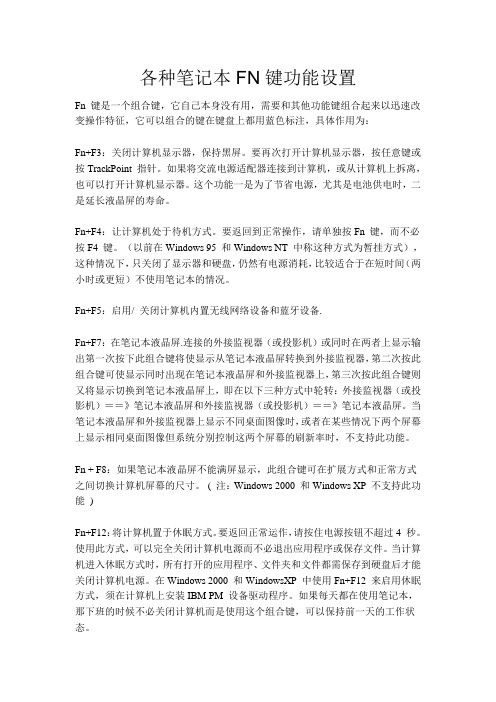
各种笔记本FN键功能设置Fn 键是一个组合键,它自己本身没有用,需要和其他功能键组合起来以迅速改变操作特征,它可以组合的键在键盘上都用蓝色标注,具体作用为:Fn+F3:关闭计算机显示器,保持黑屏。
要再次打开计算机显示器,按任意键或按TrackPoint 指针。
如果将交流电源适配器连接到计算机,或从计算机上拆离,也可以打开计算机显示器。
这个功能一是为了节省电源,尤其是电池供电时,二是延长液晶屏的寿命。
Fn+F4:让计算机处于待机方式。
要返回到正常操作,请单独按Fn 键,而不必按F4 键。
(以前在Windows 95 和Windows NT 中称这种方式为暂挂方式),这种情况下,只关闭了显示器和硬盘,仍然有电源消耗,比较适合于在短时间(两小时或更短)不使用笔记本的情况。
Fn+F5:启用/ 关闭计算机内置无线网络设备和蓝牙设备.Fn+F7:在笔记本液晶屏.连接的外接监视器(或投影机)或同时在两者上显示输出第一次按下此组合键将使显示从笔记本液晶屏转换到外接监视器,第二次按此组合键可使显示同时出现在笔记本液晶屏和外接监视器上,第三次按此组合键则又将显示切换到笔记本液晶屏上,即在以下三种方式中轮转:外接监视器(或投影机)==》笔记本液晶屏和外接监视器(或投影机)==》笔记本液晶屏。
当笔记本液晶屏和外接监视器上显示不同桌面图像时,或者在某些情况下两个屏幕上显示相同桌面图像但系统分别控制这两个屏幕的刷新率时,不支持此功能。
Fn + F8:如果笔记本液晶屏不能满屏显示,此组合键可在扩展方式和正常方式之间切换计算机屏幕的尺寸。
( 注:Windows 2000 和Windows XP 不支持此功能)Fn+F12:将计算机置于休眠方式。
要返回正常运作,请按住电源按钮不超过4 秒。
使用此方式,可以完全关闭计算机电源而不必退出应用程序或保存文件。
当计算机进入休眠方式时,所有打开的应用程序、文件夹和文件都需保存到硬盘后才能关闭计算机电源。
FN、ctrl功能键作用大全

FN、Alt、Shif、Ctrl功能健作用大全联想笔记本Fn键作用大全:FN+Esc:关闭/打开摄像头FN+F1:让计算机进入睡眠模式FN+F2:关闭/开启LED屏幕背光FN+F3:切换至其他连接的显示设备FN+F4:在宽屏幕和一般模式之间切换FN+F5:调用无线设备开启/关闭控制界面FN+F6:启用/停用触控板FN+F8:启用/停用数字键盘FN+F9:播放/暂停Media Player播放FN+F10:停止Media Player播放FN+F11:跳至上一首曲目FN+F12:跳至下一首曲目FN+PgUp/ScrLk:启用/停用滚动锁定FN+PrtSc/SysRq:系统请求键FN+向上/向下键:增加/降低显示屏亮度FN+向右/向左键:增加/降低计算机音量FN+PgUp:使光标移至行首FN+PgDn:使光标移至行尾FN+Nmlk:开启/停用小数字键盘Alt通常与其他键组合使用,如与Ctrl键等,下面列举常用用法:1. 启动及结束任务:熟悉DOS的朋友可能还记得,同时按下“Alt + Ctrl + Del”键就是DOS的经典命令——热启动命令。
在Windows下同时按下“Alt + Ctrl + Del”键可以调用Windows任务管理器来结束当前的任务,比如计算机运行几个程序,长时间处于“系统忙”,则可用此法结束其中的几个程序。
2. 关闭应用程序:“Alt + F4”,经典命令,最快的关闭方法,此方法一般是“应用程序”的默认关闭法,还有“关机”命令等。
3. 查看属性:选中某个文件,按下“Alt + Enter ”组合键,可快速打开其“属性”对话框。
此法可用于快速查看文件大小及文件其他信息。
4. 复制刚才的命令:“Alt + Enter ”组合键,在Word中有一妙用,可复制你刚才的命令。
例:①你录入了一句话(纯中文或纯英文而不能在这期间改变输入法或输入标点符号)按下此组合键,可将刚才的“一句话”完全复制出来。
玩转笔记本上Fn组合键妙用汇总

玩转笔记本上Fn组合键妙用汇总
Fn+F4:让计算机进入待机模式,当再次按下Fn键时,计算机就会立即被唤醒。
Fn+F12:使电脑进入休眠模式
Fn+F7:当接有外部显示器LCD时,可以按下“Fn+F7”组合键切换不同的显示模式(外部显示→内外同时显示→LCD)。
Fn+F2:开启/关闭电池容量槽显示
Fn+F8:开启/关闭屏幕扩展功能
Fn+Home:提高液晶屏幕的亮度
Fn+End:减小液晶屏幕的亮度
Fn+F3:使计算机进入等待模式,当用户按下任意键(除Fn外)时,计算机立即恢复至待机前的状态。
Fn+Backspace:将电脑设置静音
Fn +PgUp:增大音量/取消静音
Fn +PgDn :减小音量/取消静音
Fn+lnsert:升高内置音箱音量
Fn+Delete:降低内置音箱音量。
各品牌笔记本功能键

各品牌笔记本功能键标准化管理部编码-[99968T-6889628-J68568-1689N]各品牌笔记本 FN 功能键大全! IBM,联想,华硕, acer,DELL 笔记本一个屏幕,笔记本的15针口还可以外接一个屏幕,比如普通显示器、投影仪等这就是双屏显示投影仪上重新选择信号源,多试几次,还有要检查你的 VGA 线是否连通!我们这边也浮现过好几次无法显示的问题,大部份是 VGA 线有问题,还有就是不同品牌的本子 VGA 切换的按键不同,但按 Fn+F1至 F12都试一下,应该能解决问题1.按住笔记本上功能键和屏幕切换键,将分别从笔记本显示,投影仪显示,笔记本和投影仪都显示三种模式中切换2.如果1不行,那末试试将笔记本接投影仪那头在投影仪上换个插口 (普通投影仪有两个插口,如果你插了端口2,投影仪软件选择的是通道,那末也是显示不出来的)3.如果1,2都选对了,还是没有图形图象,那末调节焦距,直到浮现清晰图象为止=====================================你把你的投影仪和笔记本的型号不写出来怎么对症下药啊楼上说的 FN+F5那是东芝笔记本的不通用的……老大DELL 笔记本电脑是Fn+F8 HP 是 Fn+F4 多试几次开机后在桌面点显示属性在 Settings 一栏可以看到1,2这样的选项选2即外接投影仪然后在下面的 Extend my Windows desktop onto this monitor 打上钩然后调整好分辨率和颜色点击 Apply 就可以了使用时打开程序窗口把这个窗口拉到笔记本显示屏之外就会在投影仪上显示出来有的老本子还会更麻烦需要修改笔记本电脑的显示模式打开笔记本电脑的硬件设置或者在 DOS 环境下直接使用 TSETUP.EXE 命令寻觅与显示有关的选项或者命令然后把显示项修改为 simultaneous (同步) 保证笔记本电脑的内部 LCD 显示器与外部显示器都能进行有效显示接着用鼠标右键单击笔记本电脑桌面的空白处从弹出的快捷菜单中执行属性命令在随后出现的设置框中选中显示器2 同时将对应界面中的将我的 Windows 桌面延伸到这个显示器上复选项选中最后单击该属性对话框中的确定按钮完成上面的设置后,再重新进行投影应该就可以完成同步显示=======================================需要按转换键,通常是“Fn”加一个 F 数字键。
Fn功能键大全
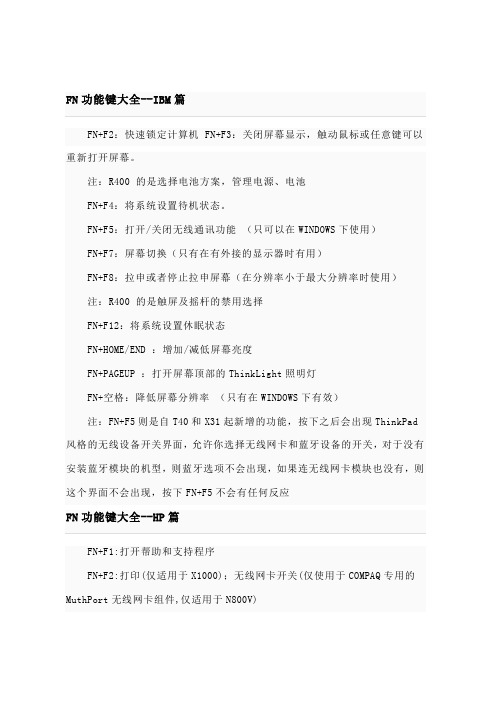
FN+F2:快速锁定计算机 FN+F3:关闭屏幕显示,触动鼠标或任意键可以重新打开屏幕。
注:R400 的是选择电池方案,管理电源、电池FN+F4:将系统设置待机状态。
FN+F5:打开/关闭无线通讯功能(只可以在WINDOWS下使用)FN+F7:屏幕切换(只有在有外接的显示器时有用)FN+F8:拉申或者停止拉申屏幕(在分辨率小于最大分辨率时使用)注:R400 的是触屏及摇杆的禁用选择FN+F12:将系统设置休眠状态FN+HOME/END :增加/减低屏幕亮度FN+PAGEUP :打开屏幕顶部的ThinkLight照明灯FN+空格:降低屏幕分辨率(只有在WINDOWS下有效)注:FN+F5则是自T40和X31起新增的功能,按下之后会出现ThinkPad 风格的无线设备开关界面,允许你选择无线网卡和蓝牙设备的开关,对于没有安装蓝牙模块的机型,则蓝牙选项不会出现,如果连无线网卡模块也没有,则这个界面不会出现,按下FN+F5不会有任何反应FN功能键大全--HP篇FN+F1:打开帮助和支持程序FN+F2:打印(仅适用于X1000);无线网卡开关(仅使用于COMPAQ专用的MuthPort无线网卡组件,仅适用于N800V)FN+F3:打开IE浏览器(仅适用于Windows环境)FN+F4:切换显示器FN+F5:将机器置于休眠状态,N800V为FN+F3FN+F6:锁定计算机(仅适用于Windows环境,且必须预设用户密码)FN+F7:降低屏幕亮度FN+F8:增加屏幕亮度FN+F9:播放/暂停音频CD或DVD(仅适用于Windows环境,且只适用于音频CD和DVD)FN+F10:停止播放音频CD或DVD(仅适用于Windows环境,且只适用于音频CD和DVD)FN+F11:播放音频CD或DVD的上一段(仅适用于Windows环境,且只适用于音频CD和DVD)FN+F12:播放音频CD或DVD的下一段(仅适用于Windows环境,且只适用于音频CD和DVD)FN+Insert:相当于按下Print Screer(屏幕打印)键.仅适用于X1000 FN+Del:相当于按下SYS RQ键.仅适用于X1000FN+End:相当于按下Scroll Lock键.仅适用于X1000FN+PgUp:相当于按下Pause键.仅适用于X1000FN+PgDn:相当于按下Break键.仅适用于X1000FN功能键大全--东芝篇FN+ESC:静音/恢复音量FN+F1:清空屏幕FN+F2:切换电源管理主题FN+F3:设置为等待状态FN+F4:设置为休眠状态FN+F5:切换显示器FN+F6:降低屏幕亮度FN+F7:增加屏幕亮度FN+F8:开启无线网卡信号FN+F9:启用或禁用内置鼠标触摸板FN+F10:将右侧的字母键变成方向FN+F11:将左侧的字母键变成数字FN+F12:等于SCROLL LOCK键功能FN+HOME:等于PAUSE键功能FN+END:等于BREAK键功能FN+1:减低音量FN+2:增加音量FN+空格键:切换屏幕分辨率到800*600除此之外,东芝还提供一个FN-esse的程序,供用户自己定义FN组合键,可以随心所欲的建立自己的快捷方式。
各品牌笔记本Fn功能键简介
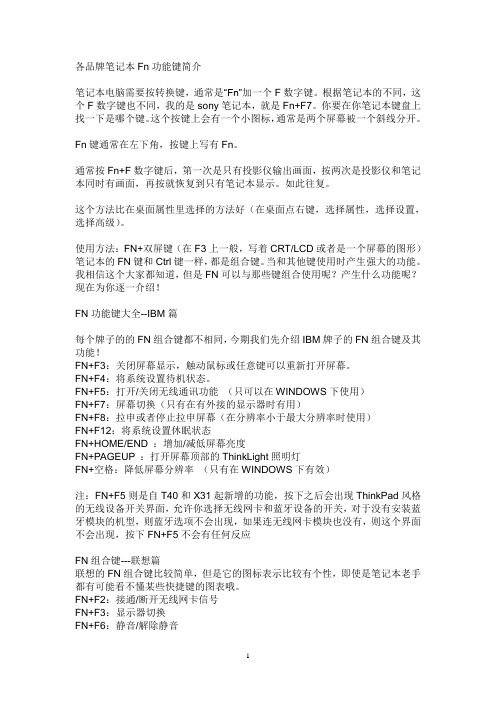
各品牌笔记本Fn功能键简介笔记本电脑需要按转换键,通常是“Fn”加一个F数字键。
根据笔记本的不同,这个F数字键也不同,我的是sony笔记本,就是Fn+F7。
你要在你笔记本键盘上找一下是哪个键。
这个按键上会有一个小图标,通常是两个屏幕被一个斜线分开。
Fn键通常在左下角,按键上写有Fn。
通常按Fn+F数字键后,第一次是只有投影仪输出画面,按两次是投影仪和笔记本同时有画面,再按就恢复到只有笔记本显示。
如此往复。
这个方法比在桌面属性里选择的方法好(在桌面点右键,选择属性,选择设置,选择高级)。
使用方法:FN+双屏键(在F3上一般,写着CRT/LCD或者是一个屏幕的图形)笔记本的FN键和Ctrl键一样,都是组合键。
当和其他键使用时产生强大的功能。
我相信这个大家都知道,但是FN可以与那些键组合使用呢?产生什么功能呢?现在为你逐一介绍!FN功能键大全--IBM篇每个牌子的的FN组合键都不相同,今期我们先介绍IBM牌子的FN组合键及其功能!FN+F3:关闭屏幕显示,触动鼠标或任意键可以重新打开屏幕。
FN+F4:将系统设置待机状态。
FN+F5:打开/关闭无线通讯功能(只可以在WINDOWS下使用)FN+F7:屏幕切换(只有在有外接的显示器时有用)FN+F8:拉申或者停止拉申屏幕(在分辨率小于最大分辨率时使用)FN+F12:将系统设置休眠状态FN+HOME/END :增加/减低屏幕亮度FN+PAGEUP :打开屏幕顶部的ThinkLight照明灯FN+空格:降低屏幕分辨率(只有在WINDOWS下有效)注:FN+F5则是自T40和X31起新增的功能,按下之后会出现ThinkPad风格的无线设备开关界面,允许你选择无线网卡和蓝牙设备的开关,对于没有安装蓝牙模块的机型,则蓝牙选项不会出现,如果连无线网卡模块也没有,则这个界面不会出现,按下FN+F5不会有任何反应FN组合键---联想篇联想的FN组合键比较简单,但是它的图标表示比较有个性,即使是笔记本老手都有可能看不懂某些快捷键的图表哦。
FN键
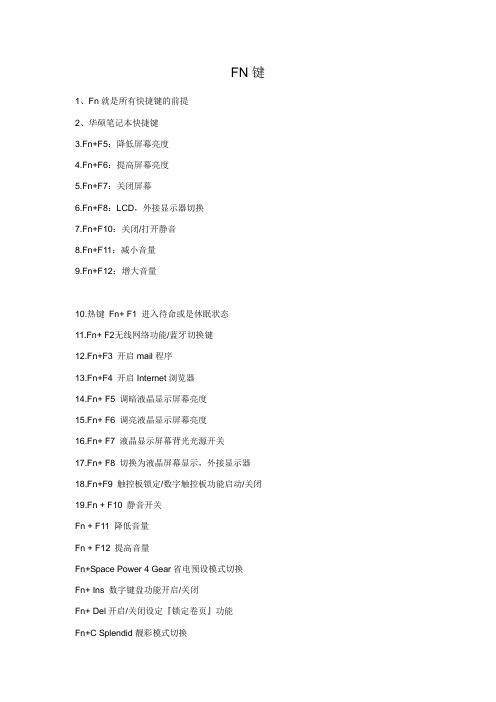
FN键
1、Fn就是所有快捷键的前提
2、华硕笔记本快捷键
3.Fn+F5:降低屏幕亮度
4.Fn+F6:提高屏幕亮度
5.Fn+F7:关闭屏幕
6.Fn+F8:LCD,外接显示器切换
7.Fn+F10:关闭/打开静音
8.Fn+F11:减小音量
9.Fn+F12:增大音量
10.热键Fn+ F1 进入待命或是休眠状态
11.Fn+ F2无线网络功能/蓝牙切换键
12.Fn+F3 开启mail程序
13.Fn+F4 开启Internet浏览器
14.Fn+ F5 调暗液晶显示屏幕亮度
15.Fn+ F6 调亮液晶显示屏幕亮度
16.Fn+ F7 液晶显示屏幕背光光源开关
17.Fn+ F8 切换为液晶屏幕显示,外接显示器
18.Fn+F9 触控板锁定/数字触控板功能启动/关闭
19.Fn + F10 静音开关
Fn + F11 降低音量
Fn + F12 提高音量
Fn+Space Power 4 Gear省电预设模式切换
Fn+ Ins 数字键盘功能开启/关闭
Fn+ Del开启/关闭设定『锁定卷页』功能
Fn+C Splendid靓彩模式切换
Fn+T 开启Power 4 phone
Fn+V 启动摄像头
Fn+↑停止键
Fn+↓播放/暂停键
Fn+←至上一段
Fn+→至上一段
这些快捷键是需要安装随机驱动光盘上那个ATK驱动才可以使用的
三、可能本本型号不同也会有所不同,因为功能不一样。
按以上快捷方式都试一下就知道自己的本子都适合哪些了。
各种笔记本电脑键盘大小写切换-及FN功能键大全
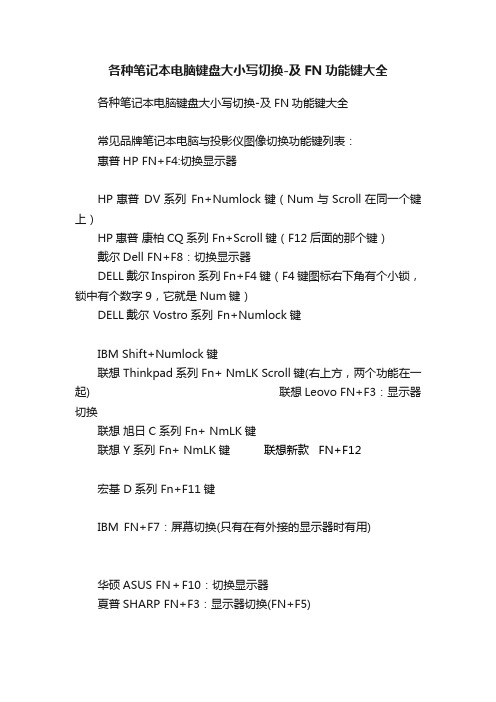
各种笔记本电脑键盘大小写切换-及FN功能键大全各种笔记本电脑键盘大小写切换-及FN功能键大全常见品牌笔记本电脑与投影仪图像切换功能键列表:惠普HP FN+F4:切换显示器HP惠普DV系列Fn+Numlock键(Num与Scroll在同一个键上)HP惠普康柏CQ系列 Fn+Scroll键(F12后面的那个键)戴尔Dell FN+F8:切换显示器DELL戴尔 Inspiron系列 Fn+F4键(F4键图标右下角有个小锁,锁中有个数字9,它就是Num键)DELL戴尔 Vostro系列 Fn+Numlock键IBM Shift+Numlock键联想 Thinkpad系列 Fn+ NmLK Scroll键(右上方,两个功能在一起)联想Leovo FN+F3:显示器切换联想旭日C系列 Fn+ NmLK键联想 Y系列 Fn+ NmLK键联想新款FN+F12宏基 D系列 Fn+F11键IBM FN+F7:屏幕切换(只有在有外接的显示器时有用)华硕ASUS FN+F10:切换显示器夏普SHARP FN+F3:显示器切换(FN+F5)三星SAMSUNG FN+F4:切换显示器(P25为:FN+F7)东芝TOSHIBA FN+F5:切换显示器NEC FN+F3:切换显示器宏基笔记本中的数字小键盘FN+11FN+F2:接通/断开无线网卡信号FN+F3:显示器切换FN+F6:静音/解除静音FN+F8:增加屏幕亮度FN+F9:减低屏幕亮度FN+SCRLK:等于按下BREAK键FN+INSERT:等与按下PRINTSCREEN键FN+DEL:等于按下PAUSE键FN功能键大全--华硕ASUS篇华硕的组合键虽然不是很强大,都是常用的组合键.但比起以前增加了许多功能,而且只有880克的S200来讲,这么小的机有这么多的组合键已经算是难得了.FN+F1:降低屏幕亮度FN+F2:升高屏幕亮度FN+F3:等待状态FN+F4:休眠状态FN+F5:降低音量FN+F6:增加音量FN+F7:静音FN+F10:切换显示器FN+F11:等于按下NUMLOCK键FN+F12:等于按下Scrolllock键FN+Insert:等于按下打印键(PRINTSCREEN)FN+del:等于按下SysRQ键FN+向上方向键:等于按下PageUp键FN+向下方向键:等于按下PageDown键FN+向左方向键:等于按下PageHome键FN+向右方向键:等于按下PageEnd键FN+T:拉伸屏幕下面为以前的机型S8200快捷键比较简单,大家可以对比一下FN+F5:增加亮度FN+F6:减低亮度FN+F7:关闭/打开屏幕FN+F8:前换显示器FN+F9:静音FN+F10:增加音量FN+F11:减少音量FN+F12:等于按下PAUSE间FN+insert:等于按下numlock键FN+del:等于按下ScrLock键FN功能键大全--夏普SHARP篇笔记本电脑Fn之用法集锦笔记本的FN键和Ctrl键一样,都是组合键。
各种笔记本电脑键盘切换键
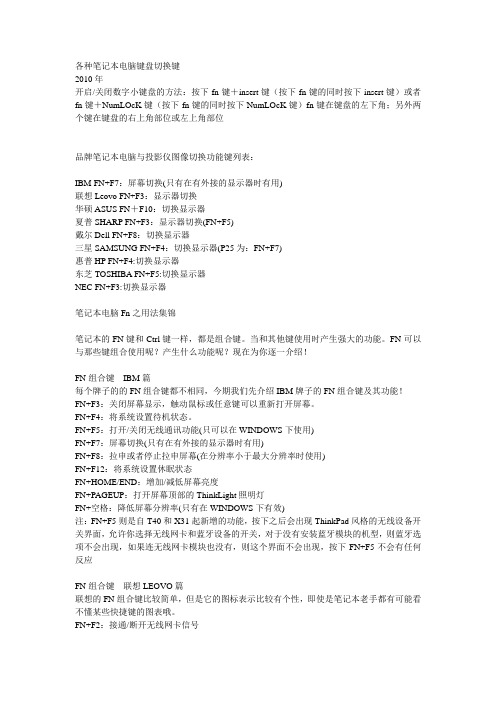
各种笔记本电脑键盘切换键2010年开启/关闭数字小键盘的方法:按下fn键+insert键(按下fn键的同时按下insert键)或者fn键+NumLOcK键(按下fn键的同时按下NumLOcK键)fn键在键盘的左下角;另外两个键在键盘的右上角部位或左上角部位品牌笔记本电脑与投影仪图像切换功能键列表:IBM FN+F7:屏幕切换(只有在有外接的显示器时有用)联想Leovo FN+F3:显示器切换华硕ASUS FN+F10:切换显示器夏普SHARP FN+F3:显示器切换(FN+F5)戴尔Dell FN+F8:切换显示器三星SAMSUNG FN+F4:切换显示器(P25为:FN+F7)惠普HP FN+F4:切换显示器东芝TOSHIBA FN+F5:切换显示器NEC FN+F3:切换显示器笔记本电脑Fn之用法集锦笔记本的FN键和Ctrl键一样,都是组合键。
当和其他键使用时产生强大的功能。
FN可以与那些键组合使用呢?产生什么功能呢?现在为你逐一介绍!FN组合键---IBM篇每个牌子的的FN组合键都不相同,今期我们先介绍IBM牌子的FN组合键及其功能!FN+F3:关闭屏幕显示,触动鼠标或任意键可以重新打开屏幕。
FN+F4:将系统设置待机状态。
FN+F5:打开/关闭无线通讯功能(只可以在WINDOWS下使用)FN+F7:屏幕切换(只有在有外接的显示器时有用)FN+F8:拉申或者停止拉申屏幕(在分辨率小于最大分辨率时使用)FN+F12:将系统设置休眠状态FN+HOME/END:增加/减低屏幕亮度FN+PAGEUP:打开屏幕顶部的ThinkLight照明灯FN+空格:降低屏幕分辨率(只有在WINDOWS下有效)注:FN+F5则是自T40和X31起新增的功能,按下之后会出现ThinkPad风格的无线设备开关界面,允许你选择无线网卡和蓝牙设备的开关,对于没有安装蓝牙模块的机型,则蓝牙选项不会出现,如果连无线网卡模块也没有,则这个界面不会出现,按下FN+F5不会有任何反应FN组合键---联想LEOVO篇联想的FN组合键比较简单,但是它的图标表示比较有个性,即使是笔记本老手都有可能看不懂某些快捷键的图表哦。
电脑FN功能键大全
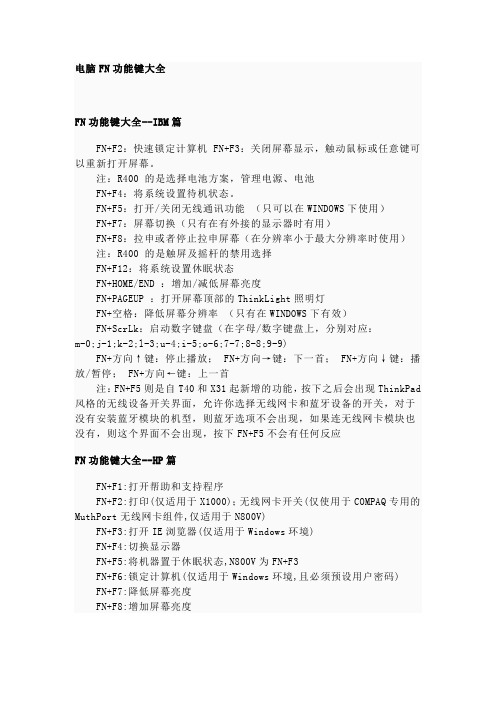
电脑FN功能键大全FN功能键大全--IBM篇FN+F2:快速锁定计算机 FN+F3:关闭屏幕显示,触动鼠标或任意键可以重新打开屏幕。
注:R400 的是选择电池方案,管理电源、电池FN+F4:将系统设置待机状态。
FN+F5:打开/关闭无线通讯功能(只可以在WINDOWS下使用)FN+F7:屏幕切换(只有在有外接的显示器时有用)FN+F8:拉申或者停止拉申屏幕(在分辨率小于最大分辨率时使用)注:R400 的是触屏及摇杆的禁用选择FN+F12:将系统设置休眠状态FN+HOME/END :增加/减低屏幕亮度FN+PAGEUP :打开屏幕顶部的ThinkLight照明灯FN+空格:降低屏幕分辨率(只有在WINDOWS下有效)FN+ScrLk:启动数字键盘(在字母/数字键盘上,分别对应:m-0;j-1;k-2;l-3;u-4;i-5;o-6;7-7;8-8;9-9)FN+方向↑键:停止播放; FN+方向→键:下一首; FN+方向↓键:播放/暂停; FN+方向←键:上一首注:FN+F5则是自T40和X31起新增的功能,按下之后会出现ThinkPad 风格的无线设备开关界面,允许你选择无线网卡和蓝牙设备的开关,对于没有安装蓝牙模块的机型,则蓝牙选项不会出现,如果连无线网卡模块也没有,则这个界面不会出现,按下FN+F5不会有任何反应FN功能键大全--HP篇FN+F1:打开帮助和支持程序FN+F2:打印(仅适用于X1000);无线网卡开关(仅使用于COMPAQ专用的MuthPort无线网卡组件,仅适用于N800V)FN+F3:打开IE浏览器(仅适用于Windows环境)FN+F4:切换显示器FN+F5:将机器置于休眠状态,N800V为FN+F3FN+F6:锁定计算机(仅适用于Windows环境,且必须预设用户密码) FN+F7:降低屏幕亮度FN+F8:增加屏幕亮度FN+F9:播放/暂停音频CD或DVD(仅适用于Windows环境,且只适用于音频CD和DVD)FN+F10:停止播放音频CD或DVD(仅适用于Windows环境,且只适用于音频CD和DVD)FN+F11:播放音频CD或DVD的上一段(仅适用于Windows环境,且只适用于音频CD和DVD)FN+F12:播放音频CD或DVD的下一段(仅适用于Windows环境,且只适用于音频CD和DVD)FN+Insert:相当于按下Print Screer(屏幕打印)键.仅适用于X1000 FN+Del:相当于按下SYS RQ键.仅适用于X1000FN+End:相当于按下Scroll Lock键.仅适用于X1000FN+PgUp:相当于按下Pause键.仅适用于X1000FN+PgDn:相当于按下Break键.仅适用于X1000FN功能键大全--东芝篇FN+ESC:静音/恢复音量FN+F1:清空屏幕FN+F2:切换电源管理主题FN+F3:设置为等待状态FN+F4:设置为休眠状态FN+F5:切换显示器FN+F6:降低屏幕亮度FN+F7:增加屏幕亮度FN+F8:开启无线网卡信号FN+F9:启用或禁用内置鼠标触摸板FN+F10:将右侧的字母键变成方向FN+F11:将左侧的字母键变成数字FN+F12:等于SCROLL LOCK键功能FN+HOME:等于PAUSE键功能FN+END:等于BREAK键功能FN+1:减低音量FN+2:增加音量FN+空格键:切换屏幕分辨率到800*600除此之外,东芝还提供一个FN-esse的程序,供用户自己定义FN组合键,可以随心所欲的建立自己的快捷方式。
- 1、下载文档前请自行甄别文档内容的完整性,平台不提供额外的编辑、内容补充、找答案等附加服务。
- 2、"仅部分预览"的文档,不可在线预览部分如存在完整性等问题,可反馈申请退款(可完整预览的文档不适用该条件!)。
- 3、如文档侵犯您的权益,请联系客服反馈,我们会尽快为您处理(人工客服工作时间:9:00-18:30)。
各个牌子笔记本的Fn快捷键使用大全_流云百度空间| 百度首页| 登录流云自己就像那一朵流云随着风到处的飘荡主页博客相册|个人档案 |好友查看文章各个牌子笔记本的Fn快捷键使用大全2009-04-2908:09笔记本电脑右边的字母键盘(U、I、O、P、J、K、L、M),可以跟数字共用,切换数字跟字母的方法是FN+numlkscrlk+或者shift+numlk scrlk,指示灯那个1会发亮哦~适用于绝大部分牌的笔记本,IBM、联想、清华同方。
笔记本的Fn快捷键笔记本的FN键和Ctrl键一样,都是组合键。
当和其他键使用时产生强大的功能。
我相信这个大家都知道,但是FN可以与那些键组合使用呢?产生什么功能呢?现在为你逐一介绍!FN功能键大全--IBM篇每个牌子的的FN组合键都不相同,今期我们先介绍IBM牌子的FN组合键及其功能! FN+F3:关闭屏幕显示,触动鼠标或任意键可以重新打开屏幕。
FN+F4:将系统设置待机状态。
FN+F5:打开/关闭无线通讯功能(只可以在WINDOWS下使用)FN+F7:屏幕切换(只有在有外接的显示器时有用)FN+F8:拉申或者停止拉申屏幕(在分辨率小于最大分辨率时使用)FN+F12:将系统设置休眠状态FN+HOME/END :增加/减低屏幕亮度FN+PAGEUP :打开屏幕顶部的ThinkLight照明灯FN+空格:降低屏幕分辨率(只有在WINDOWS下有效)注:FN+F5则是自T40和X31起新增的功能,按下之后会出现ThinkPad风格的无线设备开关界面,允许你选择无线网卡和蓝牙设备的开关,对于没有安装蓝牙模块的机型,则蓝牙选项不会出现,如果连无线网卡模块也没有,则这个界面不会出现,按下FN+F5不会有任何反应FN组合键---联想篇联想的FN组合键比较简单,但是它的图标表示比较有个性,即使是笔记本老手都有可能看不懂某些快捷键的图表哦。
FN+F2:接通/断开无线网卡信号FN+F3:显示器切换FN+F6:静音/解除静音FN+F8:增加屏幕亮度FN+F9:减低屏幕亮度FN+SCRLK:等于按下BREAK键FN+INSERT:等与按下PRINT SCREEN键FN+DEL:等于按下PAUSE键FN功能键大全--华硕篇华硕的组合键虽然不是很强大,都是常用的组合键.但比起以前增加了许多功能,而且只有880克的S200来讲,这么小的机有这么多的组合键已经算是难得了.FN+F1:降低屏幕亮度FN+F2:升高屏幕亮度FN+F3:等待状态FN+F4:休眠状态FN+F5:降低音量FN+F6:增加音量FN+F7:静音FN+F10:切换显示器FN+F11:等于按下NUM LOCK键FN+F12:等于按下Scroll lock键FN+Insert:等于按下打印键(PRINT SCREEN)FN+del:等于按下SysRQ键FN+向上方向键:等于按下Page Up 键FN+向下方向键:等于按下Page Down 键FN+向左方向键:等于按下Page Home键FN+向右方向键:等于按下Page End键FN+T:拉伸屏幕下面为以前的机型S8200快捷键比较简单,大家可以对比一下FN+F5:增加亮度FN+F6:减低亮度FN+F7:关闭/打开屏幕FN+F8:前换显示器FN+F9:静音FN+F10:增加音量FN+F11:减少音量FN+F12:等于按下PAUSE间FN+insert:等于按下num lock键FN+del:等于按下Scr Lock键FN功能键大全--SHARP篇SHARP的快捷键并没有什么特色,唯一优点就是简单易记啦。
而且旧的机型和新的机型也不尽相同(以下介绍新的机型为主,旧的补充说明)FN+F2:接通/断开无线网卡信号FN+F3:显示器切换(FN+F5)FN+F6:静音/解除静音FN+F8:增加屏幕亮度(FN+F7)FN+F9:降低屏幕亮度(FN+F6)FN+Scrlk:等于按下Break键FN+Insert:等于按下PRINT SCREEN键FN+DEL:等于按下PAUSE键DELL_Fn功能键Dell8000的快捷键级别上是Dell传统的风格,也没有可供用户自定义的独立快捷键,最有特色的地方在于可以用FN+F10直接弹出光驱托盘,这样不但避免了摸索光驱面板上弹出按钮的麻烦,也减少了光驱自身的损耗FN+ESC:选择所预设的电源管理模式(FN+F2:开启或关闭无线网卡功能DELL8000无)FN+F3:显示电源表FN+F8:切换显示器FN+F10:弹出光驱FN+上方向键/下方向键:增加/减低亮度FN+END:静音FN+PgUp:增加音量FN+PgDn:减低音量FN+Num lock::相当于按下Scroll lockFN功能键大全--三星篇Samsung的快捷键都很简单,提供的都是最常用的功能,但新出的X系列和P系列机的FN快捷键差异很大,例如X10和P25。
现在介绍FN快捷键以巧的X10为主,补充说明P25。
FN+ESC:将机器置于等待状态。
(P25为:FN+F5)FN+F2:电池状态显示FN+F4:切换显示器(P25为:FN+F7)FN+F6:静音(P25为:FN+END)FN+F7:打开关闭SPDIF输出(P25为:FN+F8)FN+F11:相当于按下NUM LOCKFN+F12:相当于按下Scroll lock (P25 为:FN+F10)FN+上方向键/下方向键:增加/减低亮度FN+左方向键/右方向键:增加/减少音量(P25为:FN+Page Up / Page Down)下面两个快捷键只适合于P25FN+F11:相当于按下PauseFN+F12:相当于按下BreakSAMSUNG快捷键中比较有特色的是FN+F7/F8,可以直接打开或者关闭S/PDIF输出,而关闭S/PDIF输出端口可以节省一定的电能从而少量的延长电池使用时间。
FN功能键大全--HP篇快捷键列表(注:由于X1000和EVO N800V的快捷键位差异颇大,我们以X1000为主,N800V的会另外注明)。
FN+F1:启动帮助和支持程序(仅适用于Windows环境和X1000)FN+F3:启动IE浏览器(仅适用于Windows环境)FN+F4:切换显示器FN+F5:将机器置于等待状态,N800V为FN+F3FN+F6:锁定计算机(仅适用于Windows环境,且必须预设用户密码)FN+F7:降低屏幕亮度FN+F8:增加屏幕亮度FN+F9:播放/暂停音频CD或DVD(仅适用于Windows环境,且只适用于音频CD和DVD) FN+F10:停止播放音频CD或DVD(仅适用于Windows环境,且只适用于音频CD和DVD) FN+F11:播放音频CD或DVD的上一段(仅适用于Windows环境,且只适用于音频CD和DVD)FN+F12:播放音频CD或DVD的下一段(仅适用于Windows环境,且只适用于音频CD和DVD)FN+Insert:相当于按下Print Screer(屏幕打印)键.仅食用于X1000FN+Del:相当于按下SYS RQ键.仅适用于X1000FN+End:相当于按下Scroll Lock键.仅适用于X1000FN+PgUp:相当于按下Pause键.仅适用于X1000FN+PgDn:相当于按下Break键.仅适用于X1000FN+F2:无线网卡开关,仅使用于COMPAQ专用的MuthPort无线网卡组件,仅适用于N800V特色点评:COMPAQ在并入HP后,旗下的机种也开始了大转变,X1000相比起并入HP 之前就在开发的N800V有较大的区别,但它们的快捷键都非常注重和多媒体程序的结合。
其中X1000的TouchPad开关和FN+F6直接锁定计算机颇具特色。
FN功能键大全--TOSHIBA篇FN+ESC:静音,再次按则取消静音恢复原有音量FN+F1:清空屏幕,阻止他人访问数据.FN+F2:切换电源管理主题FN+F3:将机器置于等待状态FN+F4:将机器置于休眠状态FN+F5:切换显示器FN+F6:降低屏幕亮度FN+F7:增加屏幕亮度FN+F8:开启无线网卡信号(但不适用于R100)FN+F9:启用或禁用内置触摸板的鼠标FN+F10:将部分右侧的字母键变成方向键(键帽下方左侧的符号)FN+F11:将部分右侧的字母键变成数字键(键帽下方右侧的符号)FN+F12:相当于按下Scroll Lock键FN+Home:相当于按下Pause键FN+End:相当于按下Break键FN+1:减低音量FN+2:增加音量FN+空格键:切换屏幕分辨率到800X600Toshiba拥有所有笔记本电脑中最复杂的FN组合键,多达18个,从ESC到F12都排列得满满当当……不少用户用了好久还记不住:),不过一旦你用熟练了,它们的功能是很强大的。
按下Fn+F1将清空屏幕,阻止他人访问数据。
为了恢复屏幕显示和初始设定,请按任意键或点击TouchPad。
如果设定了屏幕保护密码,则会出现一个对话框,输入屏幕保护密码然后点击确定。
如未设置密码,按任意键或点击Touch Pad后屏幕即可恢复。
FN+F2可以直接切换你预设的电源主题,主题将以你预设的图标小时出现,按一下F2切换一次,这样就不必点击数次鼠标到电源管理程序里面去找了。
FN+F9可以禁用或者启用内置触摸板鼠标,这个功能在使用外接鼠标的时候很实用,可以避免打字时不小心触动内置触摸板鼠标。
FN+F10和FN+F11这两个功能键比较奇特,在键盘右侧的字母键下方都印刷着两个字符,左边的是符号,右边的是数字,排列方式分别对应数字小键盘上的符号和数字,当按下FN+F10的时候,字母键将打出左侧标识的符号,当按下FN+F11的时候,按图中这些字母键则将打出右侧标识的数字,呵呵!很复杂是不是,亲手试一下你会发现其实这种方式也很方便的。
熟练之后可以大大提高你的工作效率。
Toshiba造了那么多快捷键还嫌不过瘾,索性提供一个FN-esse的程序供用户自己定义FN组合键,喜欢的话你可以把几乎所有的字母和数字键都定义成快速启动,呵呵,这对那些分秒必争的用户来说确实是个贴心的软件。
独立快捷键方面R100上的Toshiba Console按钮和Internet按钮都可以由用户自己定义,默认的情况则分别启动ToshibaConsole程序(中文版为“东芝控制台”)和IE浏览器。
FN功能键大全--NEC篇FN+F3:切换显示器FN+F6:静音FN+F8:增加屏幕亮度FN+F9:降低屏幕亮度FN+ScrLK:等同于按下Snum Lock键FN+PrtSc:等同于按下SysRQ键FN+Pause:等同于按下Break键FN+向上方向键:等同于按下Page Up键FN+向下方向键:等同于按下Page Down键FN+向左方向键:等同于按下Home键FN+向右方向键:等同于按下End键很简洁的快捷键设计,使用音量调节旋钮代替一般的音量快捷键,操纵起来比较自然,6个独立快捷键覆盖了常用功能,但使用表面刻蚀的方式制作,在某些角度看不太清楚。
